Hi Liebe Comunity!
Ich hoffe ihr könnt mir helfen.
Schonmal vorab:
- Das ist mein erster Beitrag in einem Forum überhaupt.
- Ich hab schon ein wenig Kentnisse in Progressing aber nicht all zu weitreichend --> bin gern für neues offen 
- Mein erster Tag mit Python
- Rechtschreibung ist nicht gerade meine Stärke
- Wenn ich etwas wichtiges nicht angegeben habe --> bitte zurechtweisen
- Bin mir nicht ganz sicher, ob ich das Thema richtig getroffen habe --> verschieben were ni schlecht^^
- Der APC is sicherlich NICHT kaputt 
Bauteile:
- Romeo-All in one Controller (Arduino Compatible Atmega 328 )
http://www.dfrobot.com/index.php?rou...6#.UI1dXIZfEYQ
- APC220 Funkmodul http://www.dfrobot.com/index.php?rou...7#.UI1eBIZfEYQ
- Hama USB-Gamepad "Black Force" http://www.hama.de/portal/articleId*142503/action*2563
Ich tue mich gerade etwas in Python reinarbeiten. Deswegen hab ich mir gedacht nimmst dier erstmal nen Code, und schreibst den nach deinen Wünschen um.
Der Python Code funktioniert soweit. Er schickt, wenn ich meinen Ganepdhebel auf Ausgangsstellung stelle ein "s" an den Romeo (funktioniert genau so gut wie ein Arduino).
Danach sollte die Onboardlampe die ja an Pin 13 hängt angehen. Die Positionswerte des Hebels hab ich auf 255 geendert, habe dazu aber nochnichts für den Arduino geschrieben.
Sollte ja nur erstmal ein Funktionstest für Python sein.
Wo ich das ganze über USB-Kabel gemacht hatte, funktionierte es einmandfrei. --> DOCH als ich versuchte den APC220 als Verbindung zunehmen, machte der Arduino (Romeo) nichts mehr. Ich hatte schon einige Projekte mit Visualbasic, wo der APC prima gearbeitet hat.
- Der Original Code: von http://principialabs.com/joystick-control-of-a-servo/
Code:
#!/usr/bin/env python
#
# joystick-servo.py
#
# created 19 December 2007
# copyleft 2007 Brian D. Wendt
# http://principialabs.com/
#
# code adapted from:
# http://svn.lee.org/swarm/trunk/mothernode/python/multijoy.py
#
# NOTE: This script requires the following Python modules:
# pyserial - http://pyserial.sourceforge.net/
# pygame - http://www.pygame.org/
# Win32 users may also need:
# pywin32 - http://sourceforge.net/projects/pywin32/
#
import serial
import pygame
# allow multiple joysticks
joy = []
# Arduino USB port address (try "COM5" on Win32)
usbport = "/dev/ttyUSB0"
# define USB serial connection to Arduino
ser = serial.Serial(usbport, 9600)
# handle joystick event
def handleJoyEvent(e):
if e.type == pygame.JOYAXISMOTION:
axis = "unknown"
if (e.dict['axis'] == 0):
axis = "X"
if (e.dict['axis'] == 1):
axis = "Y"
if (e.dict['axis'] == 2):
axis = "Throttle"
if (e.dict['axis'] == 3):
axis = "Z"
if (axis != "unknown"):
str = "Axis: %s; Value: %f" % (axis, e.dict['value'])
# uncomment to debug
#output(str, e.dict['joy'])
# Arduino joystick-servo hack
if (axis == "X"):
pos = e.dict['value']
# convert joystick position to servo increment, 0-180
move = round(pos * 90, 0)
if (move < 0):
servo = int(90 - abs(move))
else:
servo = int(move + 90)
# convert position to ASCII character
servoPosition = chr(servo)
# and send to Arduino over serial connection
ser.write(servoPosition)
# uncomment to debug
#print servo, servoPosition
elif e.type == pygame.JOYBUTTONDOWN:
str = "Button: %d" % (e.dict['button'])
# uncomment to debug
#output(str, e.dict['joy'])
# Button 0 (trigger) to quit
if (e.dict['button'] == 0):
print "Bye!\n"
ser.close()
quit()
else:
pass
# print the joystick position
def output(line, stick):
print "Joystick: %d; %s" % (stick, line)
# wait for joystick input
def joystickControl():
while True:
e = pygame.event.wait()
if (e.type == pygame.JOYAXISMOTION or e.type == pygame.JOYBUTTONDOWN):
handleJoyEvent(e)
# main method
def main():
# initialize pygame
pygame.joystick.init()
pygame.display.init()
if not pygame.joystick.get_count():
print "\nPlease connect a joystick and run again.\n"
quit()
print "\n%d joystick(s) detected." % pygame.joystick.get_count()
for i in range(pygame.joystick.get_count()):
myjoy = pygame.joystick.Joystick(i)
myjoy.init()
joy.append(myjoy)
print "Joystick %d: " % (i) + joy[i].get_name()
print "Depress trigger (button 0) to quit.\n"
# run joystick listener loop
joystickControl()
# allow use as a module or standalone script
if __name__ == "__main__":
main()
- meine Version: (mit Python 2.6)
Code:
import serial
import pygame
joy = []
usbport = "COM1"
ser = serial.Serial(usbport, 9600)
def handleJoyEvent(e):
if e.type == pygame.JOYAXISMOTION:
axis = "unknown"
if (e.dict['axis'] == 0):
axis = "X"
if (e.dict['axis'] == 1):
axis = "Y"
if (e.dict['axis'] == 2):
axis = "Throttle"
if (e.dict['axis'] == 3):
axis = "Z"
if (axis != "unknown"):
str = "Axis: %s; Value: %f" % (axis, e.dict['value'])
# uncomment to debug
#output(str, e.dict['joy'])
# Arduino joystick-servo hack
if (axis == "X"):
pos = e.dict['value']
# convert joystick position to servo increment, 0-180
move = round(pos * 255, 0)
if (move < 0):
servo = int(-1 - move)
if (move == 0):
s = ("s")
servo =(s)
else:
servo = int(move)
ser.write(servo)
print (servo)
elif e.type == pygame.JOYBUTTONDOWN:
str = "Button: %d" % (e.dict['button'])
if (e.dict['button'] == 0):
print "Tschau!\n"
ser.close()
quit()
else:
pass
def output(line, stick):
print "Joystick: %d; %s" % (stick, line)
def joystickControl():
while True:
e = pygame.event.wait()
if (e.type == pygame.JOYAXISMOTION or e.type == pygame.JOYBUTTONDOWN):
handleJoyEvent(e)
def main():
pygame.joystick.init()
pygame.display.init()
if not pygame.joystick.get_count():
print "\nBitte Joystick anschliesen und Programm neustarten\n"
quit()
print "\n%d joystick(s) erkannt" % pygame.joystick.get_count()
for i in range(pygame.joystick.get_count()):
myjoy = pygame.joystick.Joystick(i)
myjoy.init()
joy.append(myjoy)
print "Joystick %d: " % (i) + joy[i].get_name()
print "Zum beenden Gamepadbutton 1 betätigen.\n"
joystickControl()
if __name__ == "__main__":
main()
- zum Schluss noch der Arduino Sketch
Code:
const int ledPin = 13;
int incomingByte;
void setup() {
Serial.begin(9600);
pinMode(ledPin, OUTPUT);
}
void loop() {
if (Serial.available() > 0) {
incomingByte = Serial.read();
if (incomingByte == 's') {
digitalWrite(ledPin, HIGH);
}
if (incomingByte == 'L') {
digitalWrite(ledPin, LOW);
}
}
}
------------------------------------------------------------------------
Ich bin eig nur auf Python umgestiegen, weil ich nirgens anders mein Gamepad eingebunden gekriegt hab. Bitte beachten, dass bei Python die Module Pygame und Pyserial installiert sein müssen.
Bis jetzt sind es eig nur Testprogramme um zu sehen ob ne Lampe angeht, wenn der Steuerknüppel auf Ausgangsstellung geht. hat ja auch bestens mit Kabel funktioniert...aber mit diesem APC220 nicht. Das Projekt soll mal Später ein Über Gamepad funkgesteuertes Auto mit allem Pipapo werden.
Keine Ahnung ob ich schon alles gesagt habe...ich werd diesen Artickel bestimmt noch einige male Editieren müssen 
_____________________
Gruß Green

)
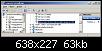


Lesezeichen